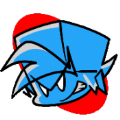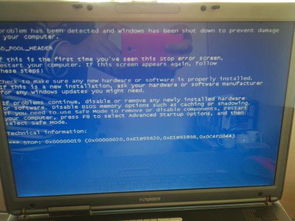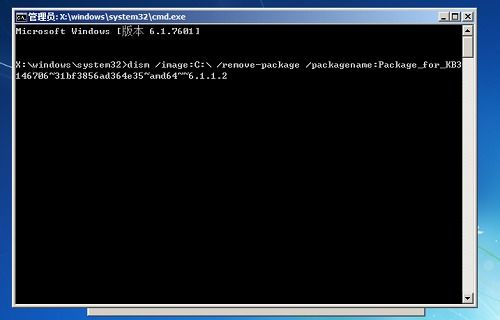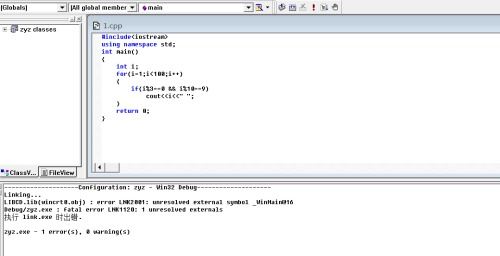电脑蓝屏错误代码0x0000008E如何解决?
电脑蓝屏是许多用户在使用电脑过程中遇到的一个常见问题,尤其是错误代码0x0000008E出现时,更是让人头疼不已。这个错误代码通常指示为“内存错误”、“软件不兼容”或“电脑温度过高”,可能由多种原因引起。下面,我们就来详细探讨一下,遇到电脑蓝屏0x0000008E时,该如何一步步进行排查和解决。
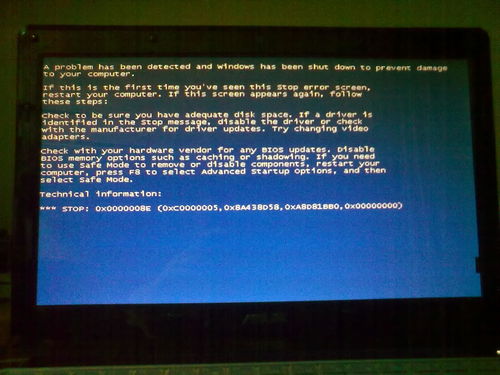
一、排查软件问题
1. 进入安全模式
首先,你需要尝试进入安全模式,这是一个最小系统配置的启动模式,可以帮助你排查是否是软件问题导致的蓝屏。按下开机键后,不断敲击F8键(不同电脑的热键可能有所不同,有些电脑可能是F2或Delete键),进入高级启动选项界面,选择“安全模式”或“最近一次的正确配置”启动。
2. 查杀病毒
一旦进入安全模式,立即运行杀毒软件进行全面扫描。有时候,恶意软件的感染可能会导致系统不稳定,从而产生蓝屏错误。确保你的杀毒软件是最新版本,并且已经更新了最新的病毒定义文件。
3. 卸载最近安装的软件或驱动
如果你最近安装了新的软件或驱动程序,尤其是那些与系统或硬件兼容性不明的程序,尝试卸载它们。某些软件可能与你的操作系统或其他已安装的软件不兼容,导致系统崩溃。
4. 系统还原
如果之前设置过系统还原点,你可以尝试使用系统还原功能,将系统恢复到出错前的状态。这可以解决因系统更新或软件安装导致的问题。
二、排查硬件问题
1. 内存条的检查与更换
内存条是导致蓝屏错误的常见硬件原因。首先,确保内存条正确安装在插槽中,没有松动。如果最近更换过内存条,或内存条频率与主板不匹配,可能会引发问题。你可以尝试重新插拔内存条,用橡皮擦拭金手指(内存条的金属部分),以去除氧化层,然后重新安装。如果问题依旧,可能需要更换内存条。
2. 磁盘检查与修复
磁盘损坏也是导致蓝屏错误的一个原因。你可以使用系统自带的磁盘检查工具(chkdsk)来扫描和修复磁盘错误。在命令提示符中输入“chkdsk /f /r C:”(C为你的系统盘符),然后按回车键运行。这个命令会扫描磁盘上的所有文件系统错误,并尝试修复它们。
3. 检查其他硬件
除了内存条和磁盘,其他硬件如显卡、主板、处理器等也可能导致蓝屏。如果以上步骤无法解决问题,你可以考虑检查这些硬件是否存在故障。特别是显卡,如果其驱动程序过时或不兼容,也可能引发蓝屏。尝试更新显卡驱动,或将其卸载后重新安装。
4. 清理灰尘
电脑内部灰尘过多也可能导致散热不良,从而引发系统不稳定。断开电源后,打开机箱后盖,用吹风机或软刷子清理灰尘。确保所有风扇都能正常运转,无阻塞。
三、系统设置与优化
1. 更新系统补丁
确保你的操作系统已经安装了所有重要的更新和补丁。系统更新通常包含了对已知错误的修复,有助于提高系统的稳定性和安全性。
2. 禁用不必要的启动项
过多的启动项会占用系统资源,导致系统加载缓慢,甚至崩溃。在任务管理器中,禁用那些不必要的启动项,可以减轻系统负担。
3. 优化系统设置
调整系统设置,如虚拟内存、电源管理等,以适应你的使用习惯。确保系统不会因为资源不足而崩溃。
四、专业维修
如果以上步骤都无法解决问题,那么可能是更复杂的硬件故障,如主板损坏、电源故障等。此时,建议寻求专业的电脑维修服务。
五、预防措施
1. 定期维护
定期对电脑进行维护,如清理灰尘、更新驱动程序和系统补丁、检查硬件连接等,可以有效预防蓝屏问题的发生。
2. 正确安装软件
在安装新软件时,务必仔细阅读软件说明,确保其与你的操作系统和硬件兼容。避免安装来路不明的软件,以免引入恶意软件。
3. 合理使用电脑
避免长时间连续使用电脑,特别是在高温环境下。定期让电脑休息,可以有效延长硬件寿命,减少故障发生的可能性。
六、结语
电脑蓝屏0x0000008E虽然令人头疼,但只要我们按照上述步骤逐一排查和解决,大多数问题都能迎刃而解。在解决问题的过程中,我们不仅学会了如何排查和修复电脑故障,更重要的是,我们学会了如何更好地维护和保养我们的电脑。记住,预防永远是最好的解决方法。希望这篇文章能够帮助到你,让你的电脑从此远离蓝屏的困扰。
- 上一篇: XP桌面图标显示异常,怎么办才能快速解决?
- 下一篇: 解决Word启动时频繁显示发送错误报告的问题
-
 解决RtkHDAud.sys导致的蓝屏错误(代码7E)方法资讯攻略11-04
解决RtkHDAud.sys导致的蓝屏错误(代码7E)方法资讯攻略11-04 -
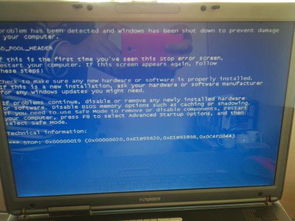 电脑蓝屏后如何查看蓝屏代码信息?资讯攻略11-27
电脑蓝屏后如何查看蓝屏代码信息?资讯攻略11-27 -
 电脑出现0xc000021a错误重启无效怎么办资讯攻略11-06
电脑出现0xc000021a错误重启无效怎么办资讯攻略11-06 -
 电脑遭遇STOP:C000021A蓝屏崩溃,无法启动?快速解决指南!资讯攻略11-10
电脑遭遇STOP:C000021A蓝屏崩溃,无法启动?快速解决指南!资讯攻略11-10 -
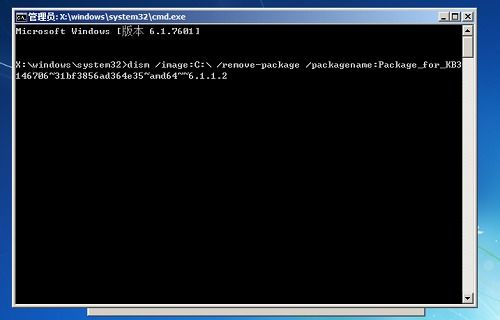 轻松解决!微软KB3146706补丁引发蓝屏6B问题的有效方法资讯攻略12-07
轻松解决!微软KB3146706补丁引发蓝屏6B问题的有效方法资讯攻略12-07 -
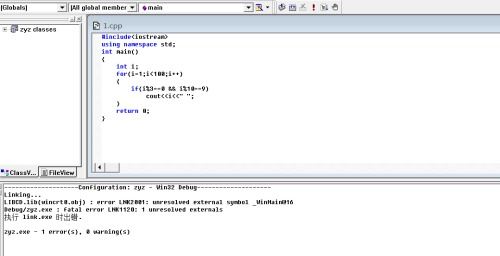 电脑蓝屏警报!瑞星警告:dumprep.exe出错,如何解决这一棘手问题?资讯攻略01-13
电脑蓝屏警报!瑞星警告:dumprep.exe出错,如何解决这一棘手问题?资讯攻略01-13